Comment éclaircir une photo – 5 méthodes pour corriger la sous-exposition
Vous avez pris une superbe photo mais elle est ressortie trop sombre ? Les sujets sont à peine visibles et la scène est gâchée. Ces problèmes sont courants sur les appareils photo des smartphones et les photos réalisées dans des conditions de faible luminosité. Heureusement, vous pouvez corriger ces oublis à l’aide d’un logiciel spécial. Non, vous n’aurez pas à vous embrouiller avec les réglages complexes de Photoshop. Nous savons comment éclaircir les photos de manière beaucoup plus simple ! Dans ce guide, nous allons vous expliquer comment corriger une photo sous-exposée avec PhotoWorks, un éditeur d’images facile à utiliser. Mais avant cela, vous apprendrez ce qui fait que les photos sortent sombres et comment l’éviter lors de la prise de vue. Allons-y ?
- Méthode 1. Utiliser la correction automatique de l’éclairage
- Méthode 2. Éclaircir une photo manuellement
- Méthode 3. Jouez avec les ombres & Noirs
- Méthode 4. Éclaircir une photo avec le filtre gradué
- Méthode 5. Modifiez la luminance de la couleur
Qu’est-ce qu’une photo sous-exposée ou sombre ?
En principe, votre image ne doit être ni trop claire ni trop sombre. Une photo parfaite présente un bon équilibre entre les hautes lumières et les ombres, ainsi que le bon niveau de contraste. Si l’appareil photo numérique n’a pas enregistré suffisamment de lumière et que votre photo est trop sombre, vous ne verrez pas clairement le sujet et des détails seront cachés dans les ombres. Par exemple, une personne sur une photo sous-exposée peut se fondre complètement dans le mur contre lequel elle se tient. Pour mieux comprendre si votre photo est trop sombre, vous devez vous familiariser avec l’histogramme.
L’histogramme est un graphique représentant la gamme de tons de l’image choisie. Il va de 100% de noir sur le côté gauche à 100% de blanc sur le bord droit. Si les données sont équitablement réparties sur l’ensemble de l’histogramme, l’éclairage de votre image est bon. Si les données sont concentrées sur le côté gauche, cela signifie que votre image est sous-exposée.
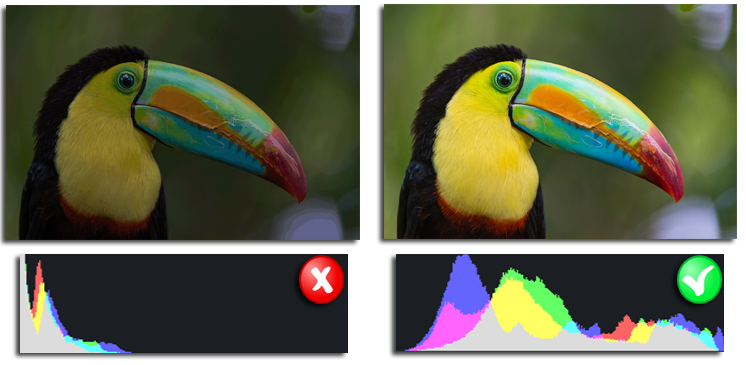
L’histogramme indique le rapport entre le clair et le foncé dans la photo
Même une photo trop sombre peut être sauvée, mais il est bien préférable d’éviter cette erreur de photo en préparant la scène et en réglant votre équipement.
Comment éviter une trop grande obscurité ?
- Ne pas oublier d’allumer le flash de votre appareil photo pour rendre les photos plus lumineuses (par exemple, vous avez un arrière-plan ensoleillé, mais le sujet reste dans l’ombre)
- S’approcher de l’objet que vous photographiez et s’assurer qu’il est le plus éclairé dans le cadre
- Tenir compte de l’angle du soleil pour vos photos d’extérieur et de paysage
- Si vous avez un appareil photo professionnel ou semi-professionnel, prenez des images RAW pour les éditer plus tard dans un logiciel adapté
- Suivez d’autres conseils de photographie de nuit partagés par des photographes professionnels.
Vous voulez plus de conseils d’experts ? Alors apprenez pourquoi vos photos sont trop sombres et comment l’éviter lors de la prise de vue.
Prenez vos photos en RAW
Qu’est-ce qu’un fichier RAW ? C’est une photo qui n’est pas compressée de quelque façon que ce soit, de sorte qu’elle stocke les données initiales reçues du capteur de l’appareil photo. Ainsi, il est plus facile d’éclaircir les zones sombres de la photo en post-production et de minimiser le bruit de l’image.
Comment éclaircir une image trop sombre ?
Le niveau d’exposition définit la luminosité de l’ensemble de l’image. Ainsi, si vous avez une photo uniformément sombre, vous pouvez augmenter son exposition et l’ensemble de l’image deviendra plus lumineuse. Mais comment éclaircir une photo dont une seule zone est cachée dans l’ombre ? Quels outils de retouche photo peuvent corriger l’exposition locale ? Consultez les cinq méthodes de réglage ci-dessous et vous pourrez facilement éclaircir n’importe laquelle de vos photos sombres à l’aide du logiciel PhotoWorks.
Méthode 1. Utilisez la correction automatique de l’éclairage
Cette technique fonctionne bien avec les photos de portraits et les photos uniformément sombres. En utilisant la correction automatique de l’exposition, vous rendrez votre photo plus claire en un seul clic. Le programme analyse soigneusement l’ensemble de la photo et détecte le problème d’éclairage exact qui doit être corrigé.
- Lancez Digital Photo Enhancer et ajoutez votre photo sombre qui a besoin d’être éclaircie.
- Cochez la case Lumière à côté de Correction automatique et le programme ajustera automatiquement l’exposition de la photo. Ainsi, vous n’aurez pas besoin d’ajuster d’autres paramètres d’éclairage.
- Cliquez sur le bouton Avant/Après pour comparer la photo initiale et la photo éditée. Si vous êtes satisfait du résultat, enregistrez votre image en JPEG, PNG et autres formats courants.
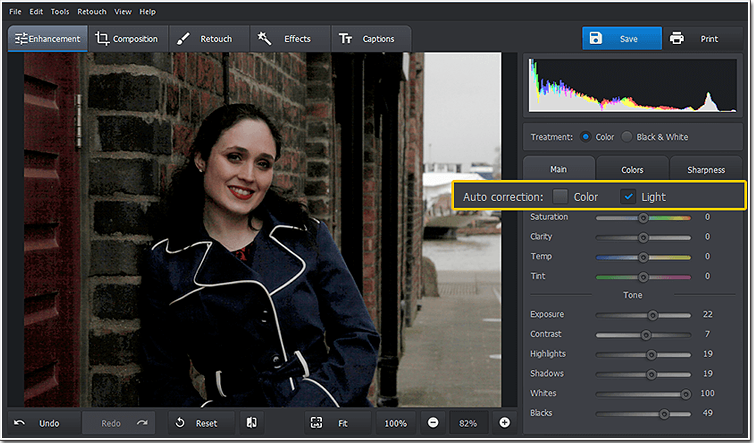
Réparez les photos sombres avec la correction automatique de l’éclairage
Méthode 2. Éclaircir une photo manuellement
Si la correction automatique de l’éclairage ne fonctionne pas correctement (par exemple, vous avez une photo complexe avec de nombreux objets cachés dans les ombres), vous pouvez toujours éclaircir la photo en ajustant manuellement les paramètres.
- Alors que vous êtes sur l’onglet Amélioration, faites glisser le curseur Exposition vers la droite.
- Contrôlez toutes les modifications et consultez l’histogramme en haut à droite pour saisir le moment où l’équilibre des hautes lumières et des ombres est rétabli.
- Pour un aspect plus naturel, ne déplacez pas le curseur Exposition trop à droite. Appuyez sur le bouton Afficher l’original pour vous assurer que votre photo sombre est enregistrée.
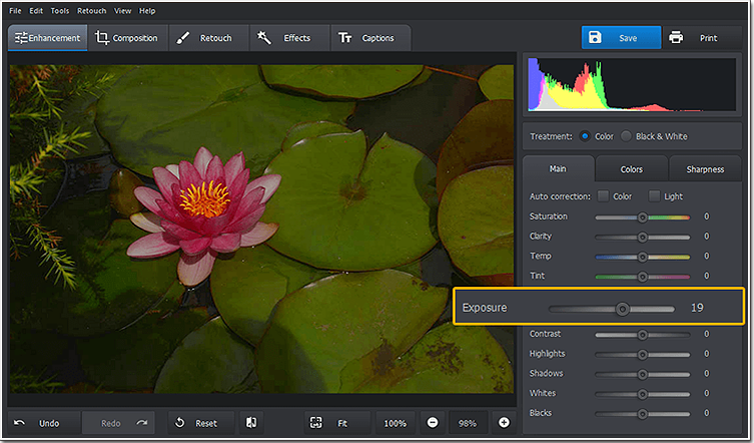
Déplacez le curseur Exposition pour contrôler entièrement le processus
Méthode 3. Jouez avec les ombres & Noirs
Comment corriger une photo trop sombre dans certaines zones particulières ? Ici, par exemple, on voit bien le ciel et les montagnes en arrière-plan alors que les vaches au premier plan sont couvertes d’ombre. Vous aurez besoin d’un type de réglage qui éclaircira uniquement les zones sombres sans affecter le reste de votre image qui est correctement éclairé.
- Sur l’onglet Amélioration, trouvez les paramètres de tonalité.
- Déplacez le curseur Ombres vers la droite pour éclaircir les zones dans l’ombre mais préserver les détails précieux et éviter un aspect » délavé « .
- Déplacez le curseur Noirs vers la droite pour éclaircir les pixels les plus sombres de votre image.
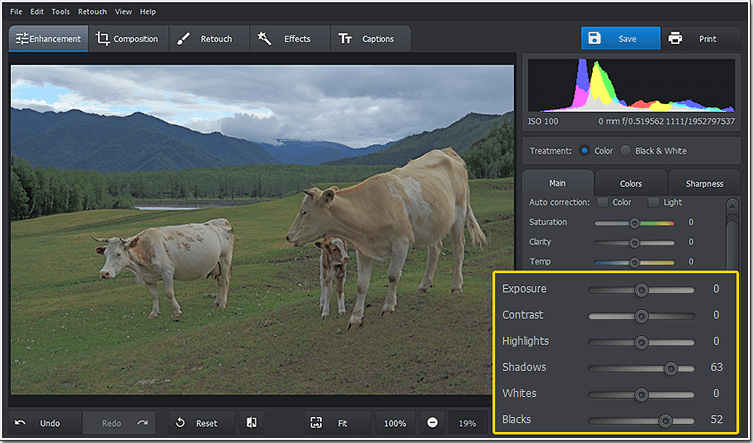
Définir les Ombres et les Noirs pour laisser les zones claires telles quelles
Vous voulez essayer d’autres méthodes pour rendre vos images plus lumineuses sans recourir à Photoshop ? Apprenez alors à éclaircir votre image avec Paint.NET et même MS Word.
Méthode 4. Éclaircir une photo avec le filtre gradué
Lorsque vous essayez d’éclaircir vos photos sombres, il est parfois difficile d’augmenter leur exposition sans leur donner un aspect délavé. Vous devez être particulièrement prudent avec les photos de paysages où seul le ciel ou le sol est sombre. Heureusement, il existe un outil spécial pour éclaircir seulement une certaine partie d’une photo sans sacrifier la couleur.
- Commutez sur l’onglet Retouche et choisissez le Filtre gradué.
- Positionnez l’outil sur la photo pour sélectionner la zone à corriger.
- Déplacez le curseur Exposition vers la droite jusqu’à ce que vous soyez satisfait du résultat.
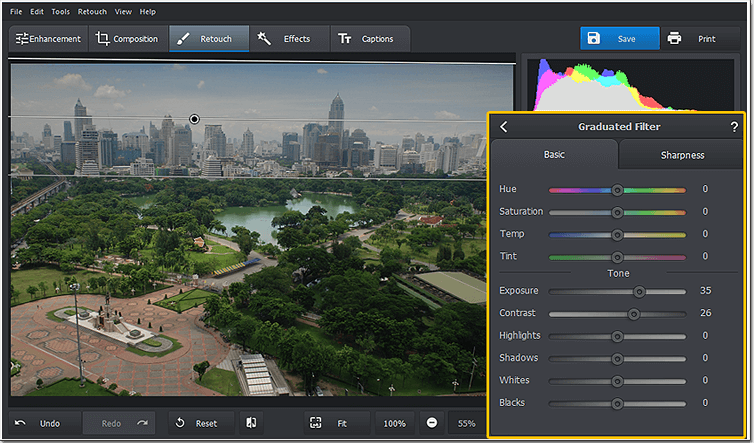
Éclaircir le ciel de vos photos de paysage avec le filtre gradué
Méthode 5. Modifier la luminance des couleurs
Comment éclaircir des photos avec quelques couleurs dominantes ? Si vos photos semblent trop sombres, vous pouvez ajuster leur luminance et garder le reste des teintes telles quelles. Cette méthode fonctionne mieux pour les paysages et la macrophotographie, et préserve un aspect naturel de votre image.
- Cliquez sur Couleurs > Luminance dans la barre latérale.
- Déplacez les curseurs de couleur sur l’onglet Luminance jusqu’à ce que votre image soit suffisamment lumineuse.
- Au besoin, ajustez les paramètres Lumières et Ombres pour rétablir l’équilibre des couleurs après l’éclaircissement.
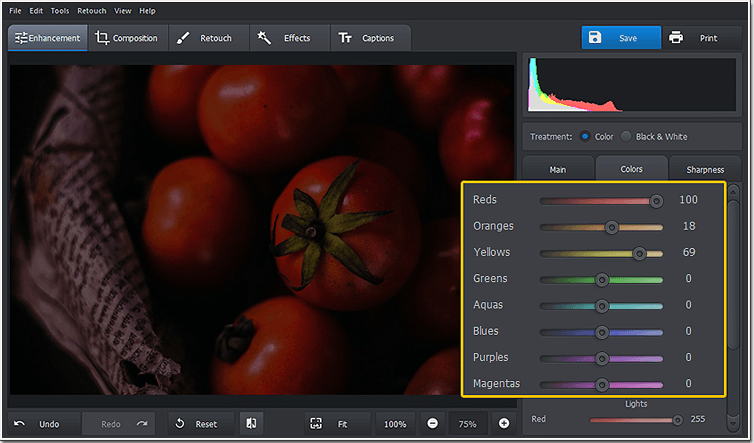
Comment éclaircir des photos en augmentant la luminance de n’importe quelle couleur donnée ?
Oubliez donc les photos où vous pouvez à peine distinguer quelque chose. Éclaircissez-les facilement avec PhotoWorks. Téléchargez gratuitement cet éditeur de photos intelligent !
Support complet de Windows 10, 8, 7, Vista, XP
Essayez ce logiciel pour régler tout problème d’éclairage, de balance des couleurs ou de tonalité sans problème. Il y a tellement de choses pour lesquelles PhotoWorks peut vous aider !
Tweak Your Pictures with More Tools
Chaque photo sombre est différente, vous devriez donc essayer diverses options jusqu’à ce que vous soyez complètement satisfait de l’éclairage de votre image. Nous espérons que ce guide sur la façon d’éclaircir une photo a été utile et vous évitera bien des soucis. Mais que faire avec les autres imperfections de la photo ? Heureusement, PhotoWorks n’est pas seulement un excellent éclaircisseur, mais un programme tout-en-un prêt à améliorer vos photos sorties tout droit de l’appareil photo en quelques clics !
Retouchez magiquement vos photos de portrait
Réparez les photos surexposées avec trop de lumière, frappez vos photos ternes avec des couleurs vives, améliorez la composition de l’image, effacez comme par magie les éléments indésirables et les imperfections de la peau comme les boutons, les taches de rousseur ou les ombres, et mettez facilement au point les parties les plus importantes de votre cliché.
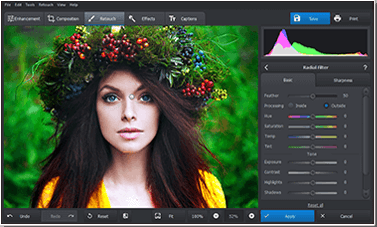
Appliquez des effets de style à vos photos
Si vous voulez un effet instantané, appliquez des filtres artistiques à votre photo et regardez-la se transformer sous vos yeux. Donnez à votre photo une touche vintage avec l’effet vignette, ajoutez de la profondeur et mettez en valeur les plus petits détails, modifiez complètement l’éclairage et le ton.
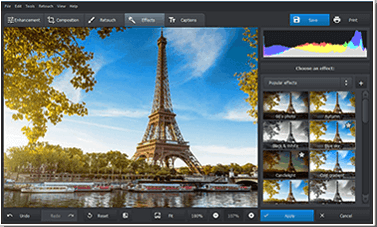
Démarrez avec le logiciel PhotoWorks et vous n’aurez plus besoin d’un autre outil pour modifier vos photos comme un pro. Cet éditeur de photos tout-en-un donnera à vos images un aspect plus soigné en quelques minutes !